怎么取消开机输入pin码
更新时间:2023-11-26 14:48:17作者:jiang
怎么取消开机输入pin码,在Windows 10操作系统中,我们可以设置开机输入PIN码或密码来保护个人隐私和计算机安全,有时我们可能希望取消这个设置,以方便快速进入系统。如何取消开机输入PIN码或密码呢?下面将为大家介绍一些简单的步骤,帮助您在Windows 10上关闭开机PIN码或密码设置。通过这些步骤,您可以轻松地取消开机输入PIN码或密码的要求,提高系统使用的便利性。
具体步骤:
1.进入“Windows设置”,选择【账户】。
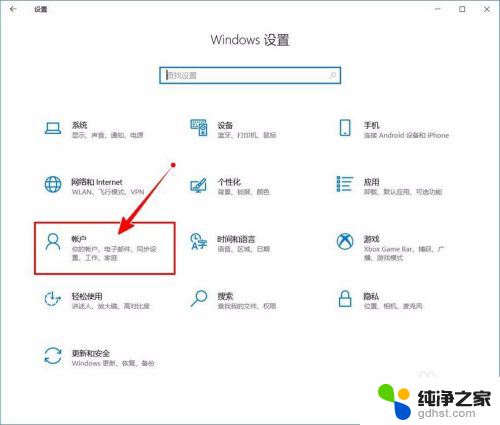
2.切换到【登录选项】设置。
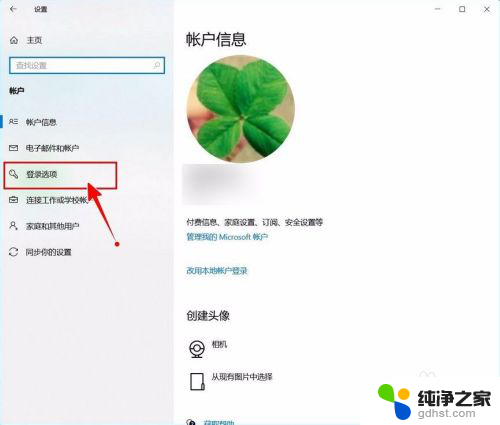
3.需要先删除PIN码。
点击PIN码选项。
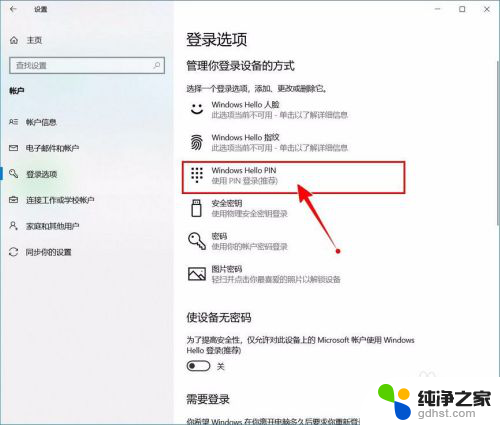
4.点击选择【删除】按钮。
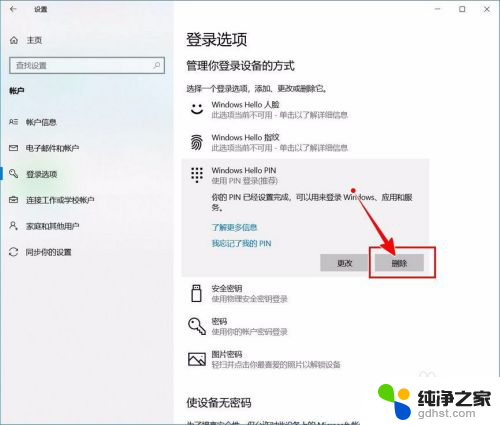
5.再次点击【删除】进行确认。
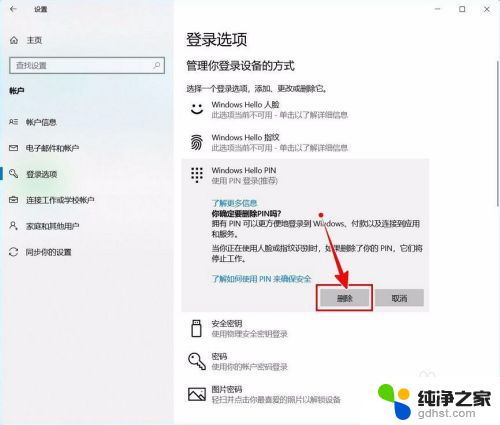
6.验证当前账户的账户密码(非PIN码)。
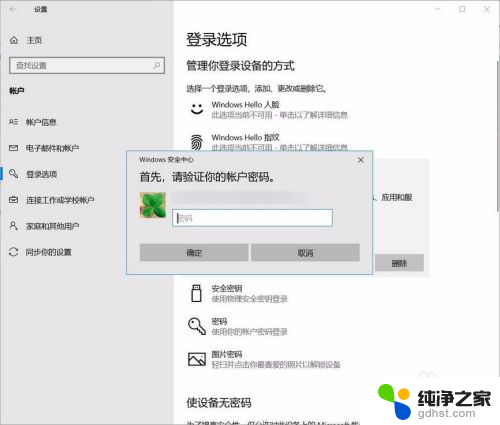
7.最后将“使设备无密码”设置为开启状态即可。
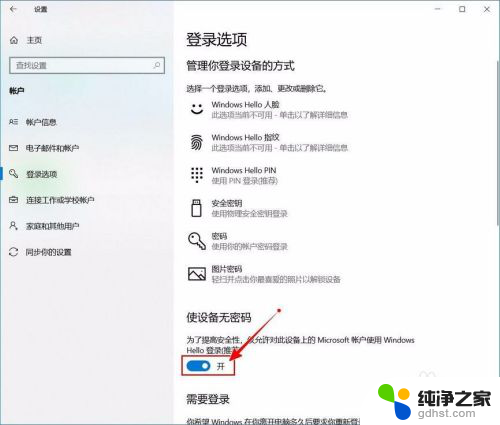
以上是如何取消开机输入PIN码的全部内容,如果遇到相同问题的用户,可以参考本文中介绍的步骤进行修复,希望能对大家有所帮助。
- 上一篇: 怎样把微信文件保存到电脑桌面
- 下一篇: 笔记本怎么连接小米电视投屏
怎么取消开机输入pin码相关教程
-
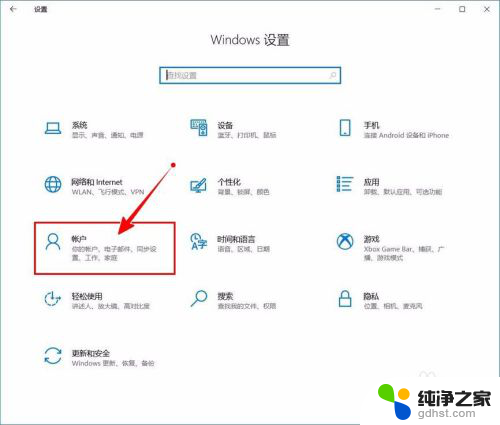 联想电脑pin密码怎么取消
联想电脑pin密码怎么取消2024-08-15
-
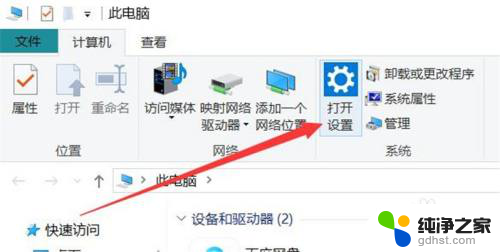 联想开机密码怎么取消密码
联想开机密码怎么取消密码2024-02-04
-
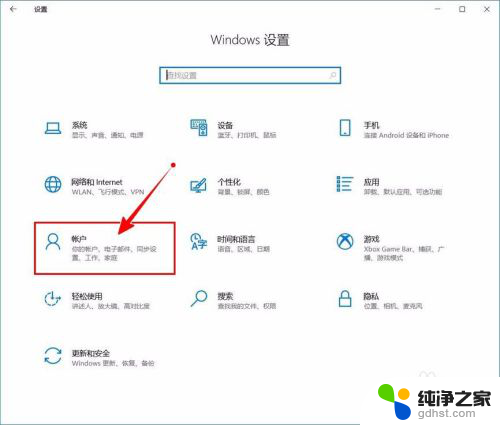 怎么取消电脑上的开机密码
怎么取消电脑上的开机密码2024-05-10
-
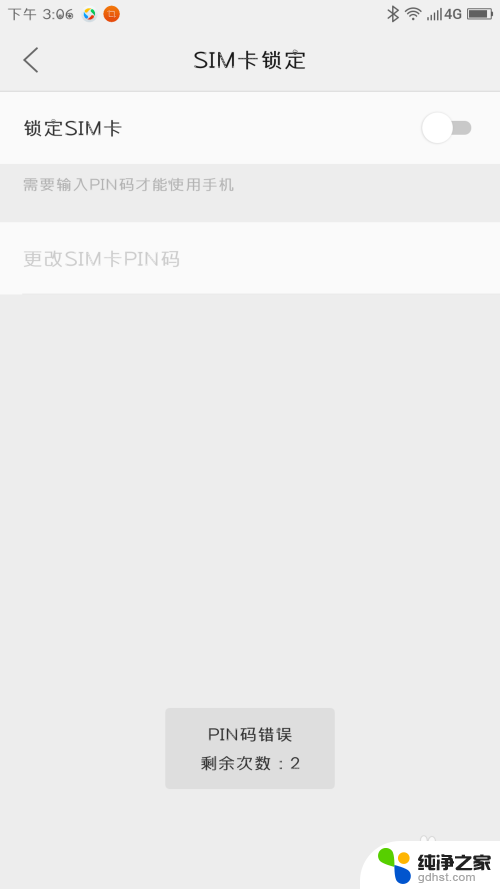 手机开机忘了pin密码怎么办
手机开机忘了pin密码怎么办2024-07-31
电脑教程推荐